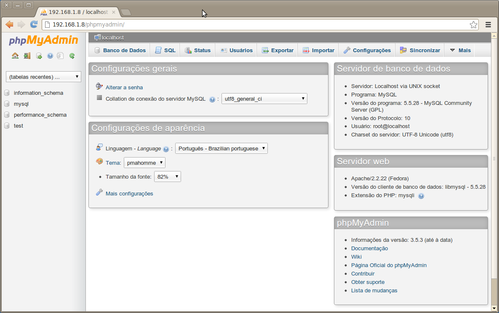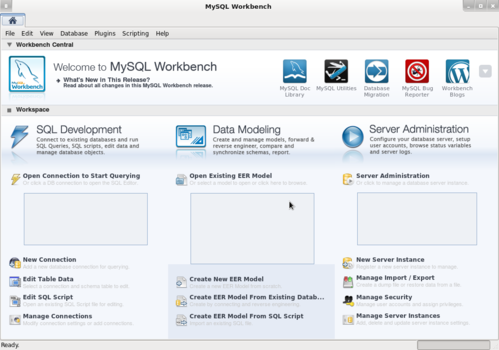LAMP no Fedora 17
Nesse artigo vamos mostrar a instalação e configuração de um servidor LAMP (Linux, Apache, MySQL e PHP) no Fedora 17.
[ Hits: 16.901 ]
Por: Daniel Lara Souza em 19/11/2012 | Blog: http://danniel-lara.blogspot.com/
PhpMyAdmin e MySQL Workbench
PhpMyAdmin
É uma ferramenta Software Livre escrita em PHP, destinada a lidar com a administração do MySQL e também é compatível com MariaDB.O PhpMyAdmin suporta uma ampla gama de operações com MySQL e também com MariaDB. As operações mais frequentemente utilizadas são suportadas pela interface do usuário:
- Gestão de bases de dados;
- Tabelas;
- Campos;
- Relações;
- Índices;
- Usuários;
- Permissões etc.
Instalando o PhpMyAdmin:
# yum install phpmyadmin -y
Agora vamos configurar o PhpMyAdmin. Mudando as configurações do Apache para que o PhpMyAdmin permita conexões não apenas a partir de localhost:
# vim /etc/httpd/conf.d/phpMyAdmin.conf
E altere:
Deny from All
Para:
Reinicie o Apache:
# service httpd restart
Digita no seu browser:
http://<localhost ou ip>/phpmyadmin
Será solicitado um usuário e senha, é só colocar o usuário do MySQL e senha.
MySQL Workbench
É uma ferramenta visual unificada para arquitetos de banco de dados, desenvolvedores e DBAs.MySQL Workbench fornece modelagem de dados, desenvolvimento de SQL e ferramentas de administração abrangentes para a administração do servidor, e muito mais. É uma ferramenta IDE muito boa, e sua instalação muito fácil.
Digite no terminal:
# yum install mysql-workbench -y
Pronto, já está instalado! Espero que ajude.
Referências
Guia de referência para o artigo:- Howto- Install LAMP Server In Fedora 17 « www.unixmen.com
- Installing Apache2 With PHP5 And MySQL Support On Fedora 17 (LAMP) « www.howtoforge.com
2. PhpMyAdmin e MySQL Workbench
FreeIPA - uma solução integrada de identidade e autenticação para ambientes de rede Linux/UNIX
aaPanel - Um Painel de Hospedagem Gratuito e Poderoso
GlusterFS - Um Sistema de Arquivos Distribuídos (parte 2)
Configurando Docker Swarm no Rocky Linux
Instale já o Audacity na sua máquina!
MiniDLNA - Servidor de mídia descomplicado
Vyatta, o concorrente livre dos roteadores Cisco
O tutorial está muito bem montado e as ilustrações ajudam muito. Muito bom.
Valeu Andrezc
bom eu sempre procuro colocar ilustrações e um passo a passo fácil para facilitar
Excelente! Passo a passo, bem ilustrado. Até eu entendi ;-D
Valeu LisandroGuerra , como eu já tinha comentado eu procuro sempre colocar ilustrações ,
procuro deixar algo mais fácil para um iniciante
Só para acrescentar, após seguir este passo-a-passo, no meu Fedora eu criei um link simbólico para o diretório /var/www/html em minha pasta pessoal, renomeando-o para www (herança do WAMP, rs) e dando-lhe permissão total (777). Ficou assim:
cd ~ && sudo ln -s /var/www/html && sudo chmod -R 777 /var/www/html && mv ~/html ~/www
Então eu editei o arquivo welcome.conf, inserindo o simbolo # no início das ultimas linhas que não o possuem, assim quando entrar no localhost aparece todos os diretórios dele (a não ser que você tenha algum index lá dentro), evitando que voce precise digitar na URL o nome da pasta de seu site, apenas clique.
sudo gedit /etc/httpd/conf.d/welcome.conf
Assim, todos os meus projetos são salvos no diretório www situado na minha pasta pessoal, assim como o worksapce do Aptana Studio 3 (IDE que eu uso).
[6] Comentário enviado por jonataaraujo em 18/12/2012 - 19:20h:
Parabéns, Me ajudou ! VLW.
Ha legal que ajudou
Patrocínio
Destaques
Artigos
Como atualizar sua versão estável do Debian
Cirurgia para acelerar o openSUSE em HD externo via USB
Void Server como Domain Control
Dicas
Quer auto-organizar janelas (tiling) no seu Linux? Veja como no Plasma 6 e no Gnome
Copiando caminho atual do terminal direto para o clipboard do teclado
Script de montagem de chroot automatica
Tópicos
Top 10 do mês
-

Xerxes
1° lugar - 149.639 pts -

Fábio Berbert de Paula
2° lugar - 67.577 pts -

Buckminster
3° lugar - 22.107 pts -

Mauricio Ferrari
4° lugar - 20.662 pts -

Alberto Federman Neto.
5° lugar - 20.413 pts -

edps
6° lugar - 18.730 pts -

Daniel Lara Souza
7° lugar - 18.158 pts -

Andre (pinduvoz)
8° lugar - 16.683 pts -

Alessandro de Oliveira Faria (A.K.A. CABELO)
9° lugar - 15.901 pts -

Jesuilton Montalvão
10° lugar - 15.281 pts